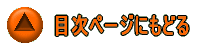Ubuntu で古いノートPCが復活した!

(2007.12.23-2008.1.5 Y. Saida)
◆まえがき
Ubuntu 1号機の動作が非常に俊敏だったのは驚きでした。これほど早いなら、相当古くなったパソコンでも十分なパフォーマンスを出せるのではないかと想像しました。
ノートパソコンは、デスクトップ機と違って換骨奪胎できないから、古くなるとまるごと捨てなければなりません。
もしこれらを Ubuntu で救えるとなれば、大変な福音になります。
2年あまり前にうちのカミさんが、こんなに遅くっちゃ使ってられないよ、と言って放り出した、Vaio ノ−ト: PCG-F60/BP をジャンク棚から引っ張り出しました。
2001年9月購入のお婆ちゃん機(以下OL機と呼びます)です。
情報技術はドッグイエヤーで5倍だと言われますが、パソコンの陳腐化はさらに早いようで10倍位にすると勘定が合うようです。
もしそうだとすると、OL機は70歳。
ゴミ焼却場の煙と灰か、精精資源ゴミになっておかしくない太古マシンですから、駄目もとの積もりで気軽に試しがやれます。
◆OL機の仕様
Celeron 550MHz、チップセット440BX、ビデオドライバーNeomagic MigicGraph 256AV+、 搭載メモリー64Mbyte、ハードディスク12Gbyte、と言う昔々の新鋭機です。Ubuntu が公表しているハードウエア要件の最低水準ギリギリまで持ってゆくにはメモリーを補強する必要があったのでほぼ同時期に引退した Dynabook SS7020X2 に入っていた 128Mbyte の増設メモリーを引き剥がし、総量 196Mbyte まで補強しました。

◆まずは味見、という積もりで Ubuntu のライブ CD をドライブに入れて起動すると左のような味見モードが立ち上がりました。
早くはないが気になる程のもたつきもなく動作することが確認できたので、インストールアイコンをクリックしました。
1号機で見たのと同じインストール・ルーチンが進行し、使用言語、キーボード、ロケールとタイムゾーン(左)、の問いに答えたあと、パーティション設定で最大の空き領域を使う、と指示しましたが、暫く経ったところで処理がまったく停滞し、ストール状態になっていることに気が着きました。
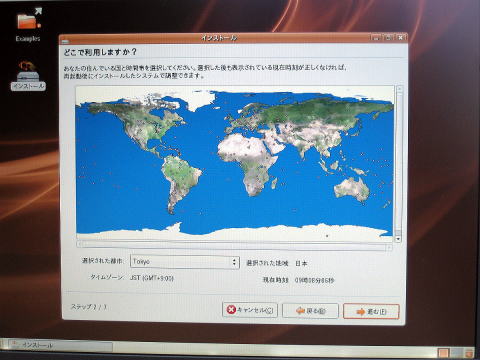
あとから分かったのは勉強不足原因の勘違いによる、ご粗末なエラーでした。
12GB のハードディスク全域を占拠しているWindows パーティションに未使用部分があったので、そこを Linux パーティションに変換し、Ubuntu をインストールして貰う積もりだったのは間違いでした。
あらかじめ、Windows パーティションを縮小し、ディスク上に未使用開放状態(あるいは ext3 形式でフォーマットされた)区画を用意して、そこにインストールするよう指示しなければいけなかったのでした。
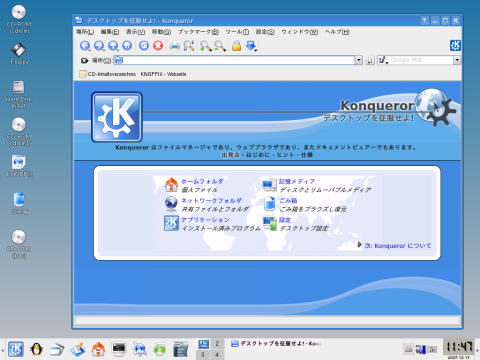
ろくに調べもせず、いい加減に進んで陥ったご粗末トラブルですが解決法が分かないので仕方なく、暫く前に買って積読になっていた knoppix のリファレンス本を引っ張り出しました。
こちらもおなじ CD ブータブルの Debian 系 Linux だから何か分かるのではないか、と思ったからです。(左)
konppix では "poor man's install" と呼ばれ、Windows PC に CD イメージを同居させる簡易なインストール法が提供されているのでまずこれを試してみたら、重いと思っていた KDE デスクトップが結構スイスイ動きます。

あれこれ弄り回しているうちたった12GB しかないハードディスクでは何をやるにも不自由だなぁ、と思うようになったので、ハードディスクの換装を行うことにしました。
機種名と "ハードディスク換装" とふたつのキーワードで Google 検索をやってみたら、ボディ左横にある USB コネクタ脇のねじを一本外すとキーボード奥側のパネルが外せ、簡単にキーボードをめくりあげられるようになる、ということが分かりました。
自作ショップに行ってみたら一番安価なノート用HDは 80GB だったのでそれをゲットしました。

左上のように蓋を開けてディスクの換装を行ったあと、まず付属リカバリー CD で Windows 区画を再生しました。
Windows 98SE が入る C: ドライブをメニュー最大値の9GB に指定してリカバリーを実行すると、残りの70数GB がデータ用の D: ドライブ(FAT32) になります。
このままで Ubuntu のインストールを始めれまた失敗するので、knoppix を CD から起動し、中に入っている "QTParted" と言うパーティションツールで D: ドライブの区画を、何もない開放状態にしました。

これで Ubuntu インストールの準備は出来上がったのですがものは試しのついでに "Xubuntu" を導入してみることにしました。
Xubuntu は、GUI に軽量な Xfce を採用している、旧型機向きのバージョンですが Ubuntu 日本チームはサポートしていないので、リンクを辿って本家のサイトからダウンロードし、CD を焼きました。
ただし、国際版で英語モードになっているため、日本語化は自力でやらなければならないのが問題なところです。
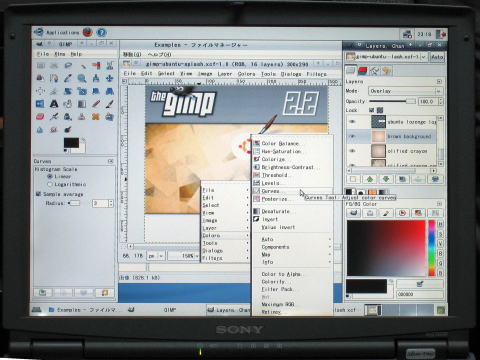
左上は Xubuntu の起動画面です。
ブルー基調で、gnome ベースで茶系統の標準デスクトップ版とは大分雰囲気が違いますが、OS カーネルと GUI、ひと通りのアプリケーションが導入されることは同じです。
左は GIMP を立ち上げてみた所ですが、GUI が簡素なため動作が早く、機能も Windows XP に比肩するくらい充実していました。
これならば十分やってゆけそうだと思ったので各部の味見がてら、ロケール/文字コードのセットアップ作業に移りました。
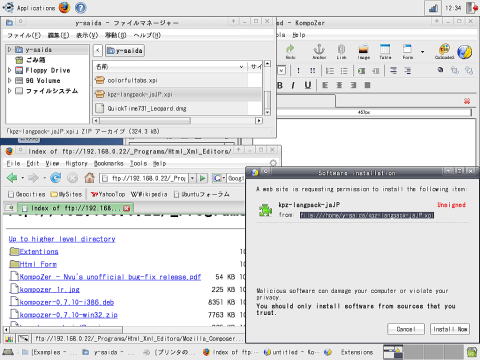
左はホーム LAN FTP サーバの自家用ソフトウエアライブラリーにブラウザー(Firefox)でアクセスし、KompoZer ハイパーテキストエディタの日本語ランゲージパックを転送、インストールしている時の様子です。
順調に進むかと思われた Xubuntu の日本語化だったのですが実際にやってみると意外に大変でした。
せっかくプログラムのロケール設定を変更し、文字コードを設定してやっても隙あらば英語モードに逆戻りしたがります。
最後の壁は仮名漢字変換IME 導入でした。
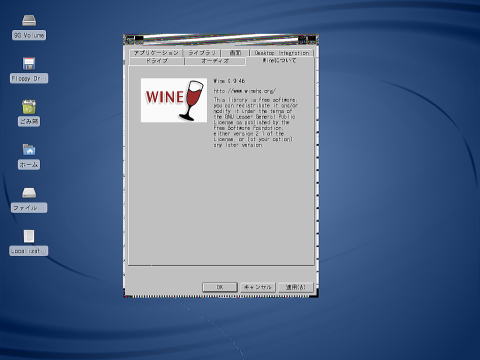
一応導入はできたものの、ON/OFF をするホットキーの設定ができません。
さらに、不味かったのは、日本語モード・リポジトリィへの接続設定か何かで躓き、正常起動ができなくなってしまったことでした。
Xubuntu でこれ以上頑張るのは諦めることにしたのですが、システムを潰してしまう前に wine の予備テストをしてみることにしました。
wine の導入はなにも問題なく行われ、さらに winecfg も無事に動いてくれました。
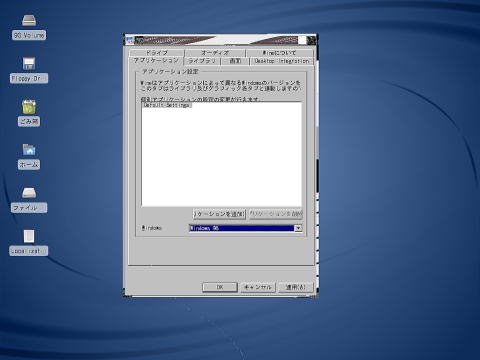
エミュレートする Windows を何にするか選べます。
なんと Windows 2.0、3.0、3.1、Windows 9X、NT3、NT4、Me、2000、XP、何でも選べることに感心しました。
OL機はネイティブOSが Windows98SE ですから wine の方もこれと同じにしました。
Wine が設置した仮想 Windows 98 システムへアプリケーションをインストールするのはわりと簡単です。
/home/ユーザー名/.wine/drive_c/Program Files
というディレクトリーが設置されていますからそこに Windows アプリをコピーしてやれば良いのです。USB フラッシュメモリーに入れたモーバイルシステムがあるので、そこに入っているプログラムをソックリコピーして済ませました。
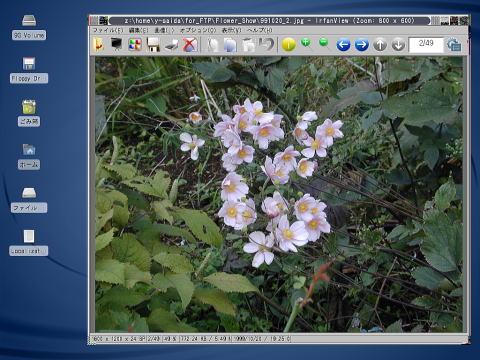
プログラムの転送が終わったら、走らせたいプログラムのフォルダを開き、その中にある ****.exe を右クリックするとコンテキストメニューが表示されます。
メニュー項目の中から "wine で開く" と言うのを選べばOKです。
左は、そのような手続きでオープンした Irfanview のウインドウです。
下のスクリーンショットは、さらにトーンカーブ修正: SmartCurve も問題なく使えることを確認している画面です。
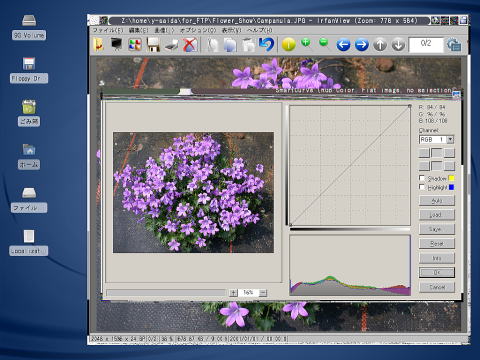
Wine によるプログラムの実行をもうちょっとスマートにやれるようにするには、"システム" - "設定" - "メインメニュー" から、ランチャー・メニューを編集します。
これにより、Linux ネイティブのアプリケーションと同じ感覚で起動でき、wine の介在をほとんど意識しないで済むようになりました。
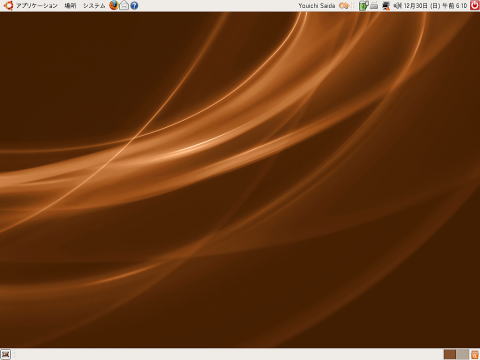
OL機でいろいろ実験を行った末の結論は、Ubuntu の快適日本語環境を確保するにはやっぱり Japanese Team がサポートしている日本語ローカライズ版を導入すべきだ、と言うことでした。
この場合、Cerelon 550MHz の演算能力でも気になるほどの遅さとはならないだろうが、メモリーは多ければ多いほど良いみたいだと思いました。
近所のパソコンショップで128Mbyte SODIMM メモリーがリーズナブルな値段で入手できることが分かったのでこれをゲット。
総量を256Mbyte まで拡張しました。
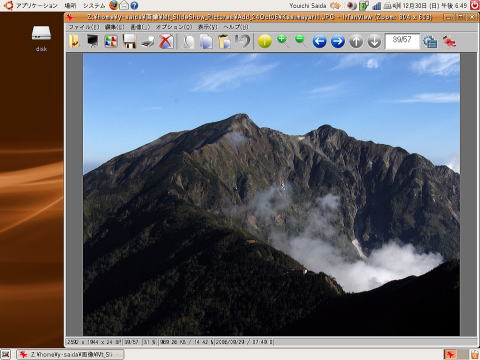
再度、Konoppix の QTParted を使い、Xubnutu が入っていたパーティションを ext3 形式でフォーマットしてクリーンアップ。
Ubuntu 1号機に使った CD からインストールを行ったら、1時間20分ほどで左上のような起動画面が表示されるようになりました。
左は wine 上の Irfanview です。
重量級の OpenOffice は立ち上がる時に少し待たされますが、そのあとはスイスイ動きます。
GIMP は驚くほど俊敏です。
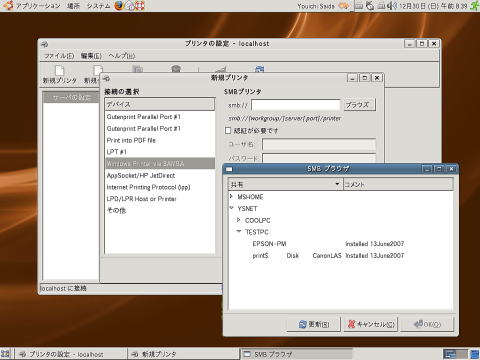
Windows ネットワークへは有線・無線、いずれのアダプタでも簡単に繋がりました。
プリントサーバに接続されているプリンターも左のようにサッと認識しました。
EPSON インクジェットプリンターはすぐに使えるようになりましたが、Canon レーザプリンタの方はデバドラが駄目でした。
しかし、これはOL機のせいではありません。
以上のような経過で等価年齢70歳のOL機が見事現役に復帰しました。
それも、Windows 98 と Ubuntu のデュアル・ブート、そして Linux 上でも wine エミュレータを走らせ、その中でウインドウアプリが使える、と言う高機能ノートパソコンに生まれ変わりました。
◆あとがき
Ubuntu Linux の軽快さと高機能は、高価な高性能ハードでも動きがモタモタしている Windows VISTA の鈍重と対照的です。環境問題が深刻になっているいま、Wintel と言う言葉によって象徴される、ハード/ソフトの計画的な右肩上がりマーケッティングが引き起こしてきた大量廃物生成は停止されなければなりません。
Ubuntu はせいぜい資源ゴミになるしかない古物パソコンを現役復帰させることができ、絶大な効果のある環境保護ツールとして高く評価さるべきです!
[追記]
このレポート、色々と凝ったことをやろうとしたため、かなり混み入った難しい話しとなりました。普通に、古くなったパソコンを復活させるだけの手順はずっと簡単で、前もって Ubuntu 用の区画を準備する必要もなく、いきなりインストールをスタートし、初期設定のステップ4で "ディスク全体を使う" と指定するだけでOKです。